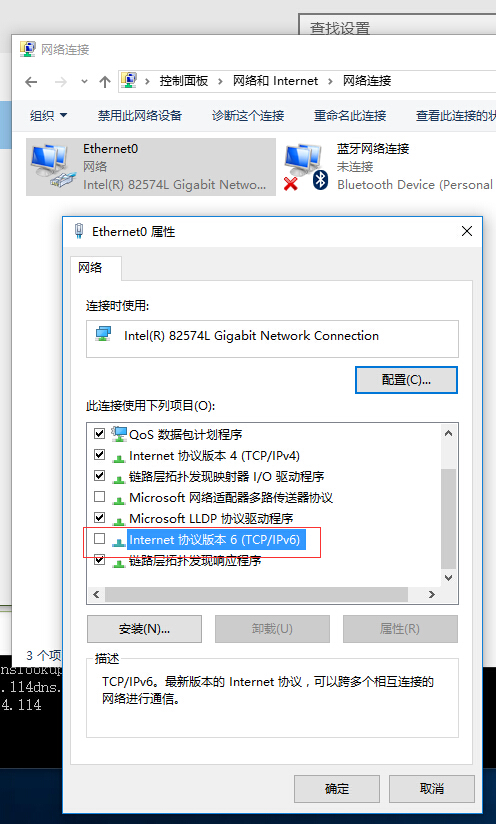手机用户
IOS(iPhone,iPad,iTouch):
无忧府APP->下载配置文件->OpenVPN->手工配置
安卓用户:
手工配置->openvpn->strongswan(iKev2)->sstp
WINDOWS OPENVPN 设置教程
本站已经正式开始支持OPENVPN,相对于其它两种VPN,OPENVPN有自己独特的优点,当然也有它的弊处。
OPENVPN有得其它两种VPN不具备的超强穿透能力,可以自定义端口,稳定,断线自动重连,广泛支持于windows,mac,linux…但不好之处就是需要安装客户端,并不是所有手机终端默认都支持的。
第一步:下载相关软件
https://openvpn.net/index.php/open-source/downloads.html
如果以上网址找不开,可以下载本站的镜像:
点击下载:
openvpn-install-2.3.7-I603-x86_64.exe
openvpn-install-2.3.10-I001-i686.exe
openvpn-install-2.3.10-I001-x86_64.exe
2016.6.27目前测试下来2.3.11暂时无法使用我们的服务,请使用我们里列出的版本。
下载OpenVPN客户端,建议下载最新版本。
2.3.7及以上版本已经支持win8.1
第二步:安装OpenVPN客户端软件
这一部分就不多说了,你把上面下载回来的软件下一步,下一步把软件安装好。
小提示: windows 8.1之前的版本微软对于驱动签名没有强制,但在win8.1以后,就强制了,就造成很多低版本的openvpn客户端不能使用了,openvpn-install-2.3.7-I603-x86_64.exe这个版本已经解决了。
第三步:打开OpenVPN安装目录,下载配置文件在config文件夹中
OpenVPN配置文件下载地址在 “我的服务器”
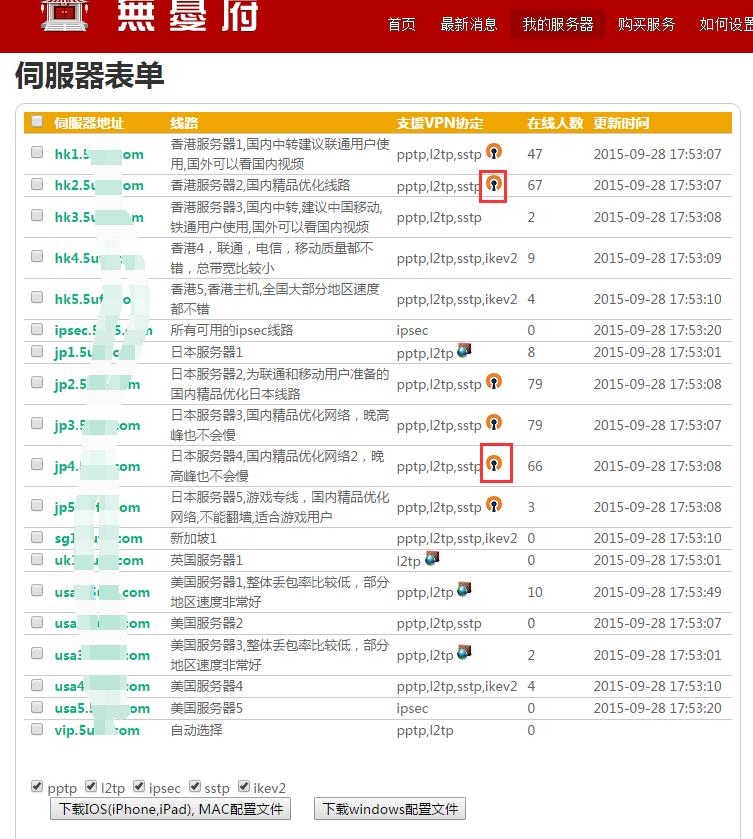
下载后,把文件放在这个目录:C:/Program Files (x86)/OpenVPN/config
如果是64位的版本,应该 是:C:/Program Files/OpenVPN/config 如下图:
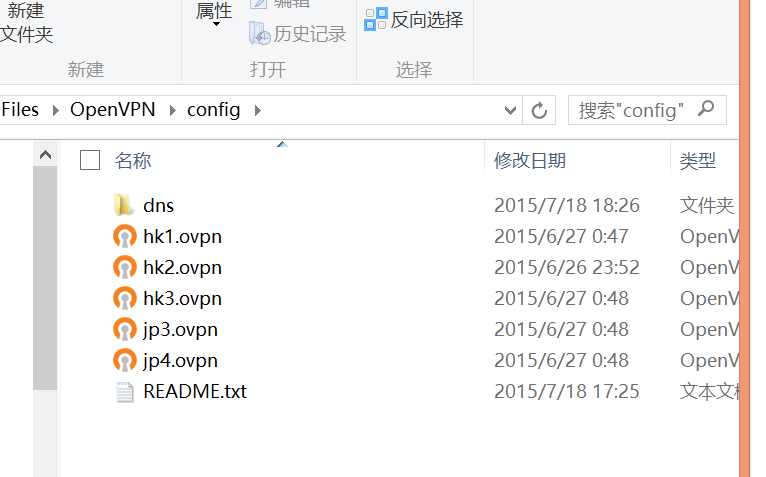
第四步:连接使用VPN
在开始菜单里使用管理员身份打开(win7 以上),如下图:
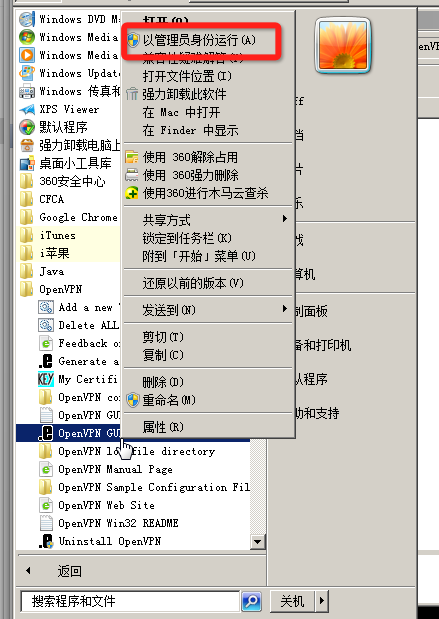
然后在右下角出现如下图的图标:选择所要连接的服务器,
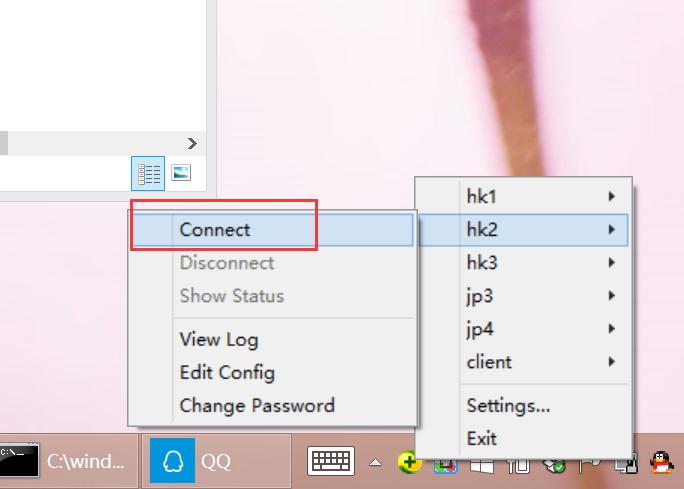
然后在下图的地方输入本站注册的用户名和密码即可。
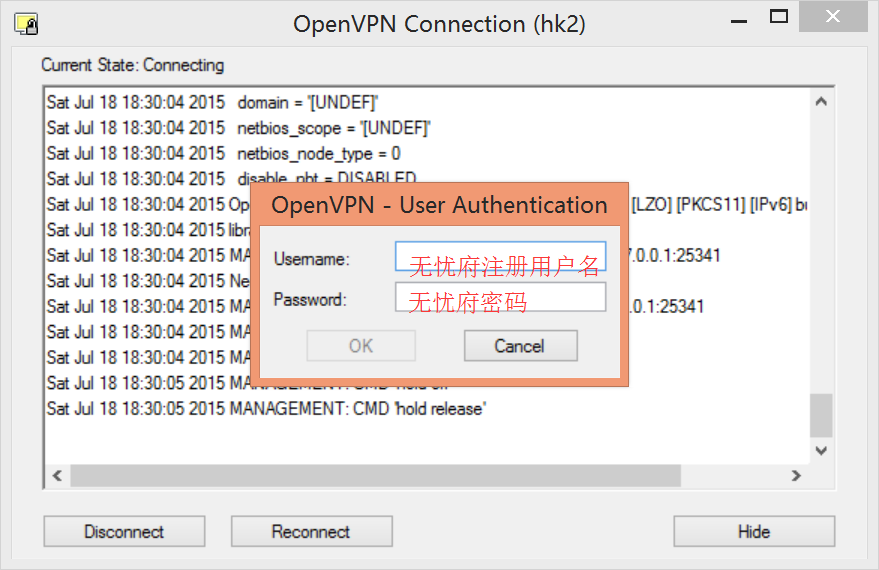
连接成功后会有提示:
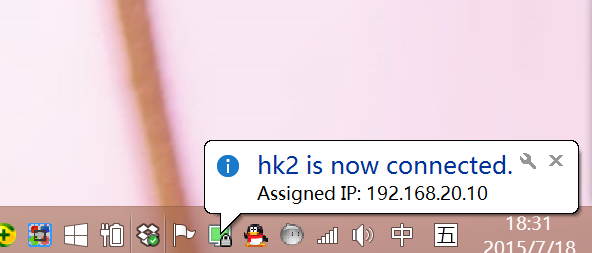
Windows10用户注意:
需要关闭本地连接的IPv6的选项.